Az indítópult-problémák megoldása a Mac számítógépen
Launchpad, a alkalmazásindító amit az Apple az OS X Lion (10.7) rendszerrel bemutatott, kísérlet volt arra, hogy a iOS érintése a Mac operációs rendszerhez. Az iOS-hez hasonlóan a Launchpad a Mac-re telepített alkalmazásokat egy egyszerű felületen jeleníti meg a Mac kijelzőjén elhelyezett alkalmazásikonokból. Az alkalmazás ikonjára kattintva elindítja az alkalmazást.
Az ebben a cikkben található információk a macOS Big Sur (11) és az OS X Lion (10.7) közötti Mac számítógépekre vonatkoznak.
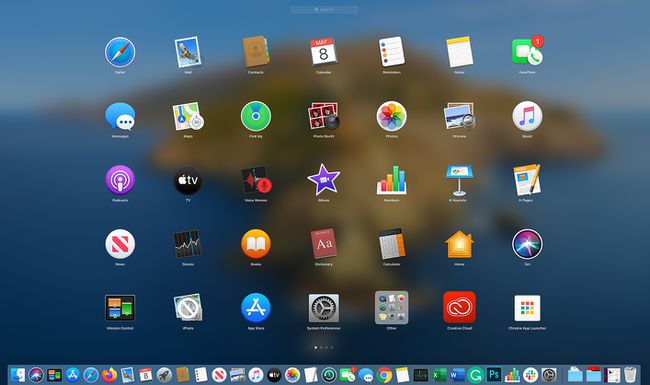
Az Indítópad addig jeleníti meg az alkalmazások ikonjait, amíg meg nem tölti a kijelzőt, majd létrehoz egy másik oldalt az ikonokból, amelyeket egy csúsztatással érhet el, akárcsak az iOS rendszerben. Ha nem rendelkezik kézmozdulatokkal használható beviteli eszközzel, például a Mágikus egér vagy Magic Trackpad, vagy a beépített trackpad, továbbra is mozoghat oldalról oldalra az Indítópad alján található oldaljelzőkre kattintva.
Az elmosódott, félig átlátszó háttéren látható ikonok mindegyike sok grafikus lóerőt igényel. Tehát ahelyett, hogy minden egyes alkalmazásikon miniatűrjét készítené minden alkalommal, amikor az alkalmazást elindítják vagy lapoznak, a Launchpad adatbázist tart fenn. Tartalmazza az alkalmazásikonokat, azok helyét a fájlrendszerben, ahol meg kell jelenniük a Launchpadben, és egyéb, a Launchpad munkájához szükséges információkat.
Amikor az indítópult meghibásodik
A Launchpaddal az a legrosszabb, hogy egy törölt alkalmazás ikonja nem hajlandó megjelenni távol, az ikonok nem maradnak azon az oldalon, amelyen látni szeretné őket, vagy az ikonok nem tartják fenn a szervezetet létre. Néha, amikor létrehoz egy alkalmazásmappát a Launchpadben, az ikonok visszatérnek eredeti helyükre, amikor legközelebb megnyitja a Launchpadot.
Bár a Launchpad problémája bosszantó lehet, soha nem katasztrofális probléma, amely kárt okozhat az adatokban vagy a Mac-ben.
A Launchpad-problémák javítása magában foglalja a rendszeradatok törlését. Mielőtt folytatná, győződjön meg arról, hogy rendelkezik-e friss biztonsági mentés.
Az indítópult-problémák megoldása
A Launchpad belső adatbázisának újraépítésére kényszerítve megoldja a legtöbb felmerülő problémát.
Amikor törli az adatbázist, majd újraindítja a Launchpadot, a program információkat kap az adatbázisból, és felfedezi, hogy az adatbázist tartalmazó fájl hiányzik. A Launchpad ezután megkeresi az alkalmazásokat a Mac számítógépen, megragadja azok ikonjait, és újraépíti az adatbázisfájlt.
A Launchpad adatbázis-újraépítésre kényszerítésének módja a macOS vagy OS X verziójától függően kissé eltér.
Az indítópult-adatbázis újraépítése OS X Yosemite (10.10) és újabb verziókban
Az OS X Yosemite és az operációs rendszer újabb verziói a Launchpad adatbázison kívül a rendszer által őrzött adatbázis gyorsítótárazott példányát is fenntartják, amelyet szintén törölni kell.
Lépjen ki a Launchpadból, ha az meg van nyitva, kattintson bárhová a Launchpad alkalmazásban, mindaddig, amíg nem kattint az alkalmazás ikonjára.
Nyissa meg a Kereső ablak gombra kattintva Kereső ikon a Dokk vagy kattintással Kereső az asztal menüsorában.
Nyissa meg a Könyvtár mappát, amelyet alapértelmezés szerint az operációs rendszer rejt. Lehet, hogy a Finderben van, ha korábban kinyitottad, de lehet, hogy muszáj elérheti a Library mappát. A hozzáférés egyik módja a Finder megnyitása és a gomb lenyomva tartása választási lehetőség gombot, és kattintson a Megy menü. Ezután válassza ki Könyvtár.
Ban,-ben Könyvtár mappát, keresse meg és nyissa meg Alkalmazás támogatás mappát.
-
Ban,-ben Alkalmazás támogatás mappát, nyissa meg a Dokk mappát. A Dock mappa több fájlt tartalmaz, köztük egy nevű fájlt desktoppicture.db és egy vagy több fájl, amelyek szaggatott nagybetűkkel és számokkal kezdődnek, és .db-re végződnek. Példa a fájlnévre FE0131A-54E1-2A8E-B0A0A77CFCA4.db.
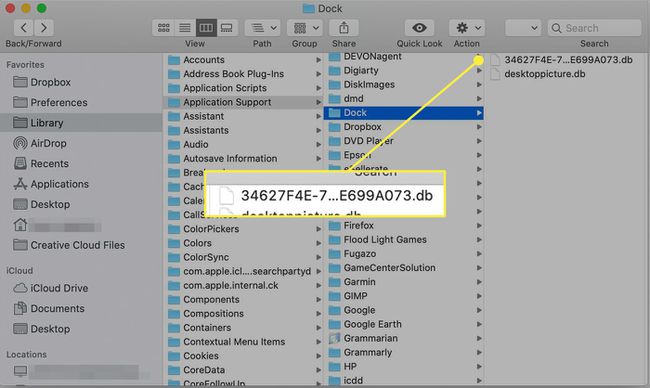
Válassza ki a Dock mappában a .db végződésű fájlokat, és húzza a kukába. Ezen a ponton törölte az adatbázist, de még mindig el kell távolítania a gyorsítótárat.
Indítsa el a terminált, található Alkalmazások > segédprogramok.
-
Írja be a következő parancsot a Terminál ablakban:
alapértelmezett írás com.apple.dock ResetLaunchPad -bool true
nyomja meg Belép vagy Visszatérés kiadni a parancsot.
-
A terminál ablakba írja be:
killall Dock
nyomja meg Belép vagy Visszatérés.
Lépjen ki a Terminalból, és indítsa újra a Mac-et.
A Launchpad következő megnyitásakor az alkalmazás újraépíti a szükséges adatbázisokat. A Launchpad első elindítása a szokásosnál tovább tarthat. Ha ez megtörténik, a Launchpad kijelzője az alapértelmezett felépítésben van, az Apple-alkalmazások első, majd a harmadik féltől származó alkalmazások jelennek meg. Rendezze át az Launchpad alkalmazásokat igényeinek megfelelően.
Az indítópult-adatbázis újraépítése OS X Mavericks (10.9) és korábbi verziókban
Az OS X korábbi verziói nem őrzik meg az adatbázis gyorsítótárazott másolatát, így a Launchpad újraépítési folyamata rövidebb. Kövesse a fenti eljárást a .db fájlok törlésével (1–6. lépés), és indítsa újra a Macet.
